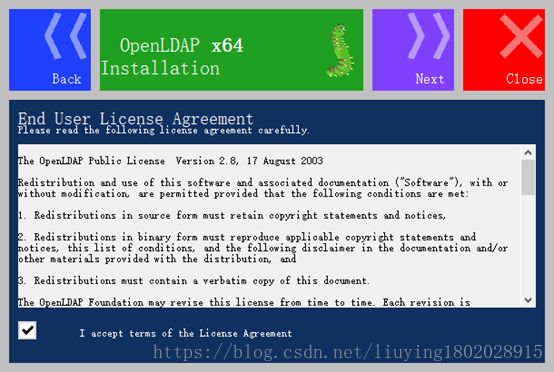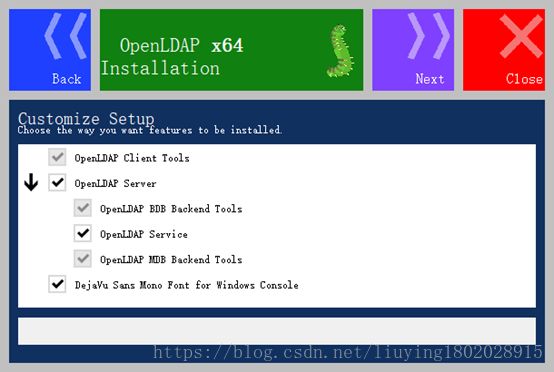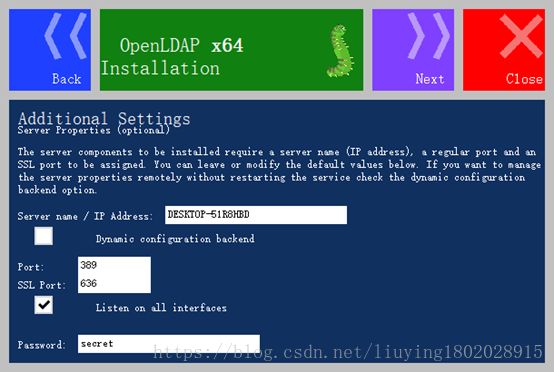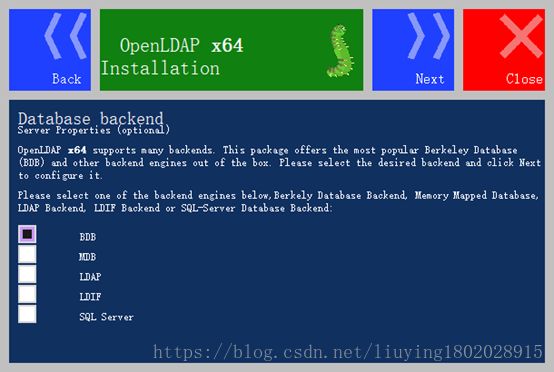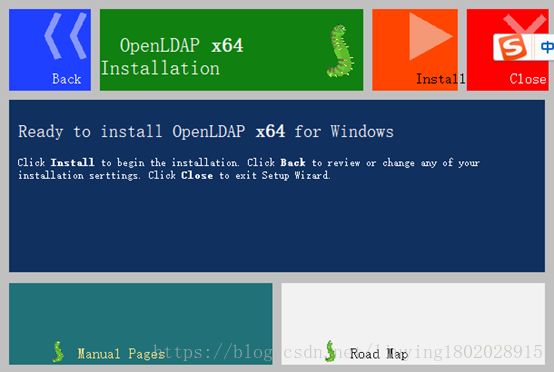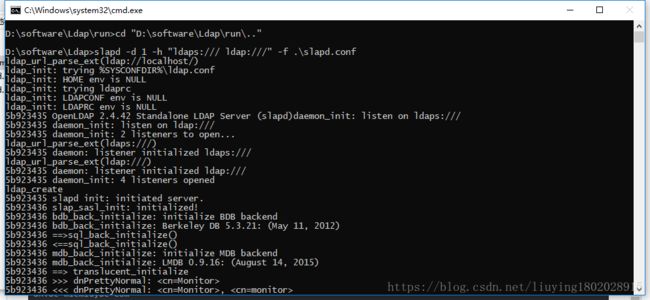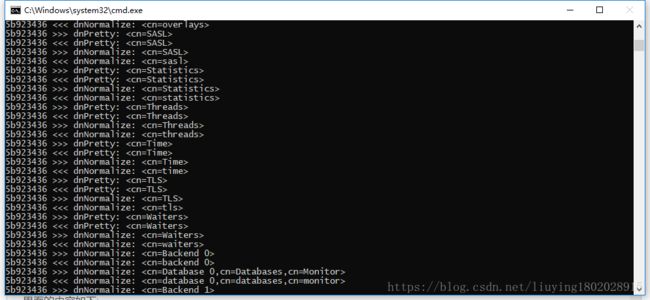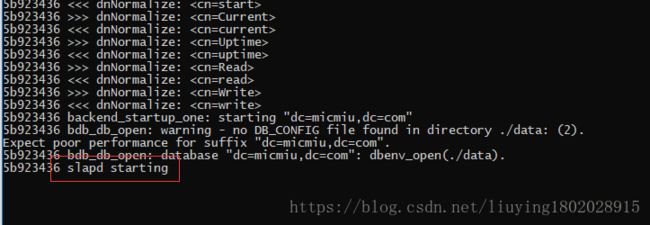学习Ldap
最近刚入职新公司,接了一个关于Ldap的需求,这边开始着手学习一下有关Ldap的知识.
以前在上一家公司接触过Ldap,只知道它主要为了存放用户名密码的一个服务器.具体的还是不清楚.接下来查了一些资料,这里对学习过的知识做一个总结.
首先,什么是Ldap呢,Ldap 是轻量级目录访问协议.英文全称是: Lightweight Directory Acess Protocal.一般都简称为Ldap.
Ldap是一个协议,而OpenLdap 是 Ldap 的一种实现(我老大这么给我说的),这里我还是我不太理解,先做个记录.等以后再补充.
Ldap 也可以理解为一个数据库,但是他不等同于关系型数据库,
uid=fsmith,ou=employees,dc=foobar,dc=com 可以作为一条记录存储.
具体涉及到一些 dn , dc, cn, 等 还没怎么弄明白,接下来在windows 环境下安装了一下Ldap ,具体将安装步骤 记录一下,防止以后用到.
我这边也是借鉴的别人的博文来进行安装的,在这里感谢一下这篇作者:
https://www.cnblogs.com/myf008/p/7373144.html
我的安装步骤:
一.下载
(http://www.userbooster.de/download/openldap-for-windows.aspx ) windows 64位的环境
二.安装过程
双击下载后的文件: OpenLDAPforWindows_x64.exe
然后按照要求一步步操作
下面依次贴一下图
这样的安装界面跟上面文章所说的还是有一定差异的,但是不影响,一步一步点击Next即可
这里点 accept
这里可以选择安装路径
这里按照以上勾选
选择端口和SSL的端口,这里都是默认的 密码也是默认的: secret
这里选择BDB 安装
这里也没有修改,默认密码为: secret
这里点击 Install
直接就可以安装了.
这里安装完以后需要修改一下配置,修改配置前,先停止 OpenLdap服务,具体方式是打开任务管理器,打开服务,找到OpenLdap项,直接停止
下面修改配置项,因为这一步是按照 上面博文来的,所以这里直接粘一下博文中的内容:
找到安装目录: D:\software\Ldap
编辑文件: D:\software\Ldap\slapd.conf
将:
suffix"dc=maxcrc,dc=com"
rootdn "cn=Manager,dc=maxcrc,dc=com"
修改为
suffix"dc=micmiu,dc=com"
rootdn "cn=Manager,dc=micmiu,dc=com"然后启动Ldap, 启动方法是 直接在任务管理器,服务中找到OpenLdap项,点开始
还有一种方式启动OpenLdap 服务,就是打开安装目录D:\software\Ldap 找到run 文件夹 双击 run.cmd
即:D:\software\Ldap\run\run.cmd 双击之后:
我的cmd 加载了好多东西
见到 slapd starting 表示 Ldap已经起来了
接下来,新建一个文件:
D:\software\Ldap\mydemo.ldif
里面的内容如下:
dn:dc=micmiu,dc=com
objectclass:domain
objectclass:top
o:Michael Blog
dc:micmiu
dn:ou=Developer,dc=micmiu,dc=com
objectclass:organizationalUnit
ou:Developer
description:Container fordeveloper entries
dn:ou=Tester,dc=micmiu,dc=com
objectclass:organizationalUnit
ou:Tester
description:Container fortest entries
dn:uid=Michael,ou=Developer,dc=micmiu,dc=com
uid:Michael
objectClass:inetOrgPerson
mail:[email protected]
userPassword:111111
labeledURI:http://www.micmiu.com
sn:Sun
cn:Michael Sun
dn:uid=Miumiu,ou=Tester,dc=micmiu,dc=com
uid:Miumiu
objectClass:inetOrgPerson
userPassword:111111
labeledURI:http://www.micmiu.com
sn:Wu
cn:Miumiu Wu
tips:格式要严格,每行的开头和末尾不能有空格
然后在控制台中切换到openLDAP安装目录下执行ldapadd命令:
ldapadd -x -D"cn=Manager,dc=micmiu,dc=com" -wsecret -f./mydemo.ldif
执行这句命令时报错了,
'ldapadd' 不是内部或外部命令,也不是可运行的程序
或批处理文件。
我把-w 和 sesret 中间用空格隔开也不行
具体原因详见引用的博文,博文中说 上一句命令可以的原因是因为安装过Oracle,我本机没有安装过Oracle,所以不行,这里先不深究了.
执行这句命令可以:
slapadd -v -l./mydemo.ldif
到此,安装Ldap先说到这里,接下来需要安装Ldap的客户端.客户端好装,直接先下载一个
地址: 详见https://www.cnblogs.com/myf008/p/7373144.html
下载解压后直接双击:lbe.bat 文件即可运行。
接下来的配置先不写了,还没搞懂,等搞懂了,再来...